Hay varias formas de conectar una computadora portátil a un televisor a través de Wi-Fi. Hay varias áreas para usar una conexión de TV inalámbrica, como una pantalla, para jugar o navegar por la web, o para transmitir contenido multimedia desde una computadora portátil HD.
Lo que hace que la conexión de una computadora portátil a un televisor mediante Wi-Fi
El gran tamaño de la pantalla hace que la imagen sea "más viva", y el espectador experimentará muchas más emociones de los juegos y el contenido de visualización. Además, al usar la TV, puede trabajar inmediatamente con 2 tareas en varias pantallas.
Puede conectar una PC a un televisor con el cable especial HDMI. Pero mucho más conveniente, con la ayuda de Wifi. No es necesario comprar HDMI y acercar la computadora portátil al televisor. Además, los cables irritan los ojos.
Cómo conectar una computadora portátil a un televisor a través de Wi-Fi
Puede conectar una computadora portátil a un televisor a través de:
- Wi-Fi (DLNA)
- Miracast (WiDi).
- Adaptadores
- Utilidades
Usando una conexión DLNA
Instrucción:
- Haga clic en el signo "Acceso a la red de Internet". En la lista, debe seleccionar una red y abrirla haciendo clic en el botón izquierdo. Establezca la casilla de verificación junto a "Conectar en modo automático" y haga clic en "Conectar". Si es necesario, ingrese una contraseña.
- Vaya a la conexión en el televisor. Considere el ejemplo de Samsung. Debe iniciar el televisor y usar el control remoto para ingresar al menú. Encuentra el bloque "Red". En la lista de la derecha, seleccione "Configuración de red".
- Establezca el tipo en "Inalámbrico". Se determinarán las redes disponibles. Conecte el punto al que la PC ya está conectada.
Video sobre cómo usar el servidor DLNA para comenzar a mostrar contenido de video de la PC a la TV
Inicio de la transmisión a Windows a través de DLNA:
- Deberá configurar un servidor DLNA en la PC. Presione la combinación Win + I para abrir la ventana "Configuración de Windows". Seleccione la cuarta casilla "Red e Internet".
- En los 2 archivos adjuntos de Wi-Fi, haga clic en la red a la que ya está conectada la computadora portátil.
- Seleccione "Privado" como perfil.
- Para las versiones de SO inferiores a 10, debe ir al "Centro de control de red" a través del "Panel de control" y configurar el tipo de inicio en la sección "Ver redes activas".
- Inicie sesión en el Explorador de Windows a través del icono Esta computadora en el Escritorio. Presione el HDD con el botón derecho y haga clic en "Propiedades" en el menú emergente.
- Vaya a la sección "Acceso". Haga clic en "Configuración avanzada".
- En la ventana que aparece, marca la casilla a la izquierda de "Permitir compartir esta carpeta". Luego haga clic en "Aplicar" y luego en "Aceptar".
Para abrir el acceso a todas las carpetas en su PC, debe ejecutar el Explorador de Windows nuevamente. En el panel izquierdo de la ventana, busque la opción "Red" y haga clic en ella. A continuación, haga clic en la tira con el mensaje que aparece. En la lista de 2 opciones, debe seleccionar "Ejecutar descubrimiento y uso compartido de red".
Es posible permitir el acceso en una computadora portátil usando otro método que funciona en Windows 10:
- Ingrese el bloque "Red e Internet" en la ventana "Configuración de Windows", que se puede abrir presionando la combinación Win + I. Necesitará la opción superior "Estado". Debe desplazarse un poco hacia abajo y hacer clic en la opción "Opciones para compartir".
- En la ventana que se abre, marque la casilla junto a las opciones "Ejecutar descubrimiento de red" y "Abrir compartir". Luego haga clic en "Guardar cambios" en la parte inferior de la ventana.
Cuando se abre el acceso, puede usar el control remoto desde el televisor:
- Vaya al menú de TV, que controla la transmisión de contenido en los dispositivos conectados. Para la marca Sony, este menú se llama "Inicio", y para LG se llama el menú de la aplicación SmartShare.
- Seleccione el elemento inferior "Dispositivos conectados".
- Seleccione un servidor DLNA en la lista. Viene con el nombre de la red a la que está conectada la computadora portátil.
- Las carpetas en el HDD se muestran en la pantalla del televisor. Debe seleccionar el archivo deseado y abrirlo.
No puede transmitir películas MKV a través de DLNA. Necesito AVI. Deberá convertir el archivo en un servicio especial.
Video: activación de la transmisión de Windows Media
Usando WIDI Miracast
En WiDi, es posible duplicar una imagen de una pantalla de PC usando un canal inalámbrico. En las PC Intel de 3 generaciones con función Wi-Fi y gráficos Intel, es posible utilizar las capacidades de ViDi Miracast en su totalidad. El controlador de la pantalla inalámbrica probablemente deba descargarse del sitio web de Intel. Precisamente, esta opción es compatible con una PC con una tarjeta Wi-Fi y con el sistema operativo Windows 8.1 preinstalado.
Es importante que el televisor pueda funcionar con WiDi. Instrucción:
- Ingrese al modo WIDI en la TV.
- Al conectarse, debe encender WiDi en el televisor. Si no puede encontrar esta función, debe activar la conexión Wi-Fi. En una computadora portátil, debe tener la utilidad Intel Vayles Display, que está diseñada para un monitor inalámbrico.
- Es posible que deba ingresar el código que se muestra en el televisor.
- Para iniciar WiDi, debe ir a la barra de herramientas en el sistema operativo. Haga clic en "Dispositivos", luego "Proyector". En esta página debe agregar la pantalla requerida. Si el televisor no aparece, actualice los controladores de Wi-Fi.
Video: comience a mostrar una pantalla de PC en la TV a través de Miracast
A través de adaptadores de unidades flash
Si el televisor no tiene un Smart TV, sino solo un puerto HDMI, entonces debe comprar un dispositivo especial. Google Chromecast le permitirá transferir imágenes desde una computadora portátil a un televisor.
Se ha desarrollado una Mini PC con Android para sistemas Android. Memoria USB Intel Computer Stick es útil para aquellos que no tienen SMART TV.
Dicha unidad flash Wi-Fi se puede colocar en ciertos televisores en una entrada USB. En algunos casos, se compra un adaptador Miracast. Los siguientes son comunes:
- Mini PC con Android;
- Google Chromecast
- Intel Compute Stick;
- Adaptador Miracast.
Las unidades flash ampliarán significativamente la funcionalidad de un televisor antiguo. La tarea principal de Google Chromecast, por ejemplo, es transmitir contenido de varios formatos desde una computadora portátil a un televisor, y el adaptador Miracast para duplicar una imagen desde la pantalla de una PC.
Usar aplicaciones de terceros
Los más demandados son:
- Servidor de medios doméstico;
- Gerente de acciones;
- Serviio
Neck Manager solo se puede usar para las marcas de televisores Samsung. La utilidad también funciona sobre la base del estándar DLNA y permite ver el contenido de los discos duros de las computadoras portátiles en un monitor de televisión. La utilidad requiere una conexión a Wi-Fi o una red de Internet por cable.
Instrucciones sobre cómo usar la utilidad:
- verifique que la PC y el televisor estén conectados a la misma red Wi-Fi;
- vaya al sitio web de Samsung, descargue e instale el programa en una computadora portátil;
- aparecerá un panel a la izquierda, en el que debe buscar carpetas que contengan archivos multimedia para su difusión;
- en la parte izquierda de la ventana encuentre carpetas con archivos para reproducir en la TV;
- arrastre y suelte carpetas en el panel derecho de la ventana, otro método: haga clic derecho en una carpeta y seleccione "Compartir esta carpeta";
- haga clic derecho en la carpeta y seleccione "Compartir esta carpeta";
- en el panel superior, haga clic en "Compartir" y luego en el menú emergente, haga clic en "Establecer política de dispositivo";
- aparecerá una lista con los dispositivos disponibles en la parte superior de la ventana principal, debe seleccionar los que desee haciendo clic en "Aceptar" y luego en "Aceptar";
- haga clic en "Aceptar" a la derecha del dispositivo para el cual se autorizará el acceso a los archivos;
- haga clic en el bloque "Acceso general", debe seleccionar la opción 3 "Establecer el estado modificado";
- espere a que se complete la actualización, ahora cualquier cambio realizado en la PC se sincronizará;
- ingrese las fuentes de TV en la TV y haga clic en PC Neck Manager, seleccione la carpeta Neck Folder, los directorios de la PC se mostrarán en la pantalla, necesita encontrar el archivo deseado y abrirlo.
Serviio es un programa muy fácil de usar para crear un canal DLNA. Tiene una interfaz en ruso.
En la aplicación Servio, puede agregar carpetas específicas con archivos multimedia para compartir. La utilidad está disponible para descargar en el sitio web del desarrollador.
Aplicación Home Media Server
Instrucciones sobre cómo mostrar una imagen desde una PC a un televisor:
- Descargue el kit de distribución del sitio web del desarrollador: http://www.homemediaserver.ru.
- Instale la utilidad en una computadora portátil.
- Ejecuta el programa. Aparece una tabla con una lista de dispositivos. En él, seleccione aquel al que se transmitirá el contenido. Haga clic en Siguiente."
- La aplicación le pedirá que vea carpetas específicas. Por defecto, esto es "Video", "Música", "Imágenes". Sin embargo, puede especificar otras carpetas donde se almacenan películas o fotos para que luego se puedan ver en una pantalla de TV. Debe hacer clic en el botón derecho "Agregar" con un signo más verde.
- A continuación, debe confirmar el proceso de escaneo. Haga clic en Aceptar y finalizar. Ahora se transmitirá una variedad de contenido específico en la pantalla del televisor.
Video: cómo conectar una computadora portátil a un televisor inteligente utilizando un servidor de medios doméstico
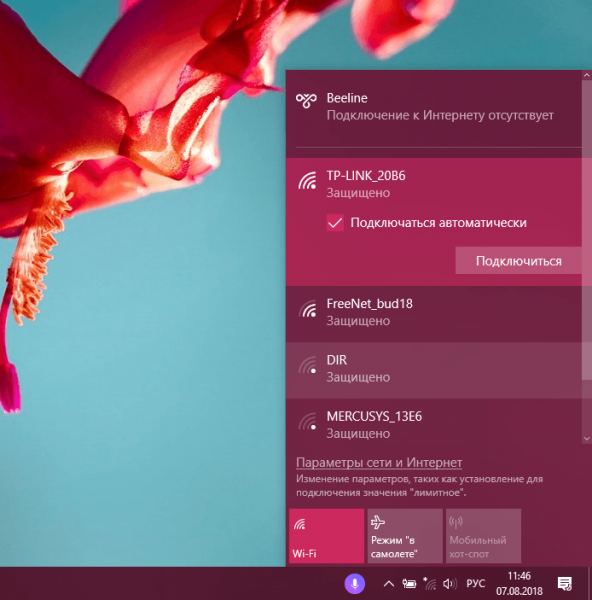
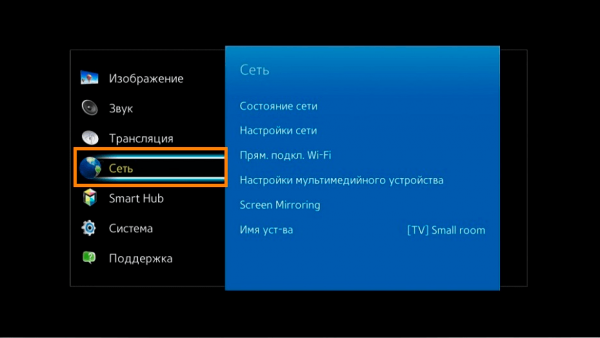
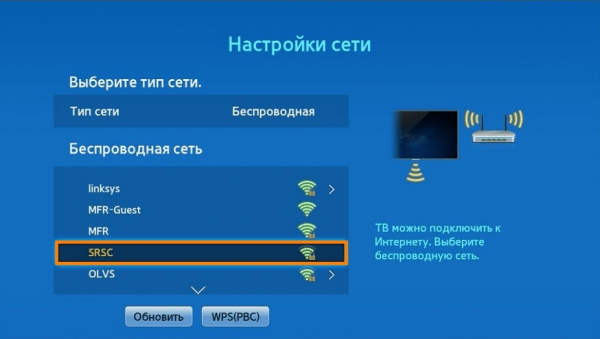
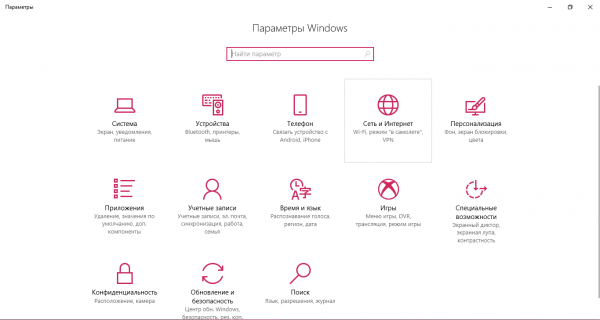

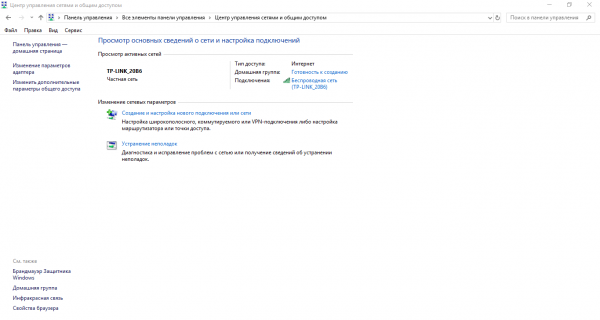
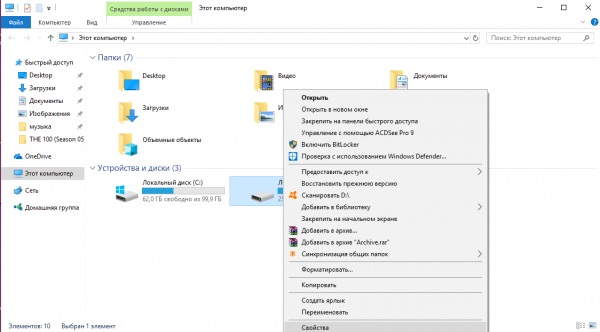
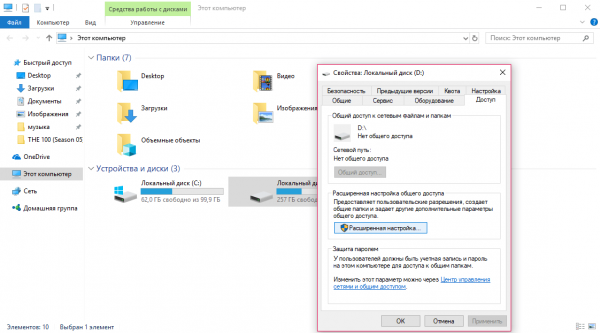
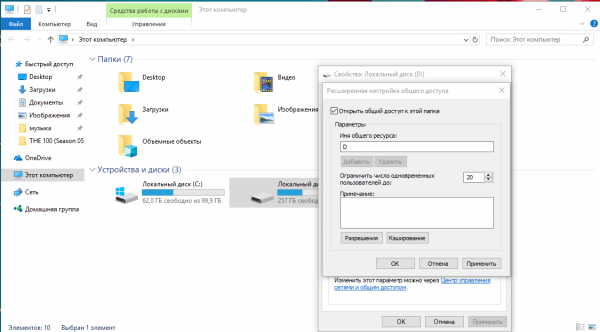
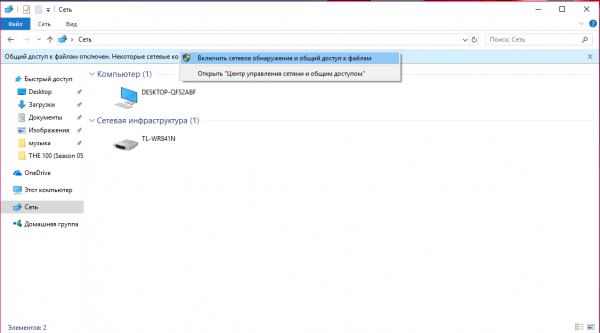
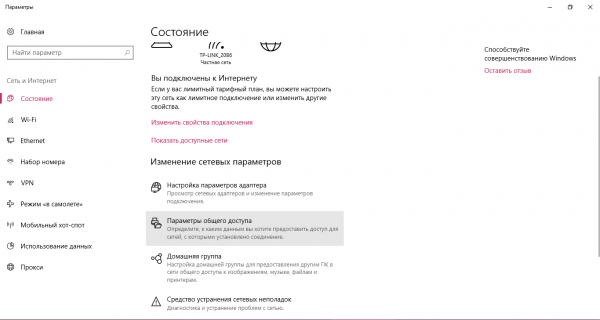
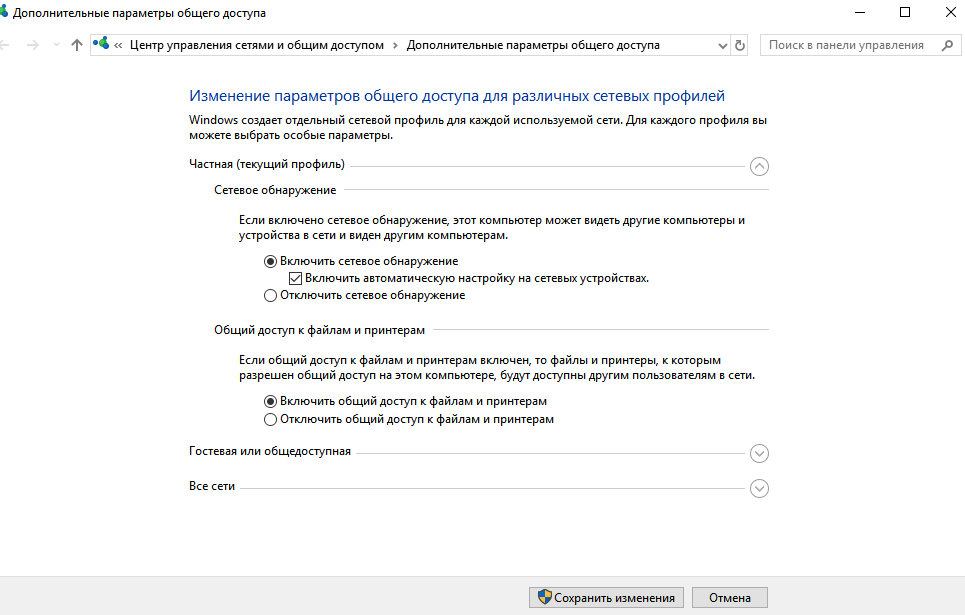
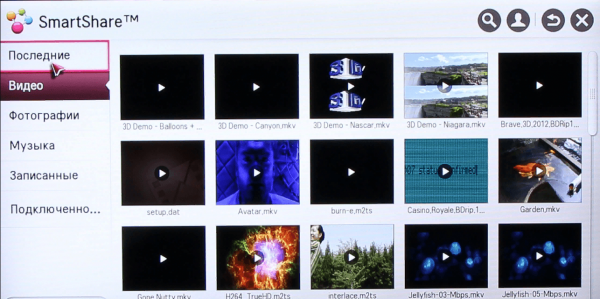
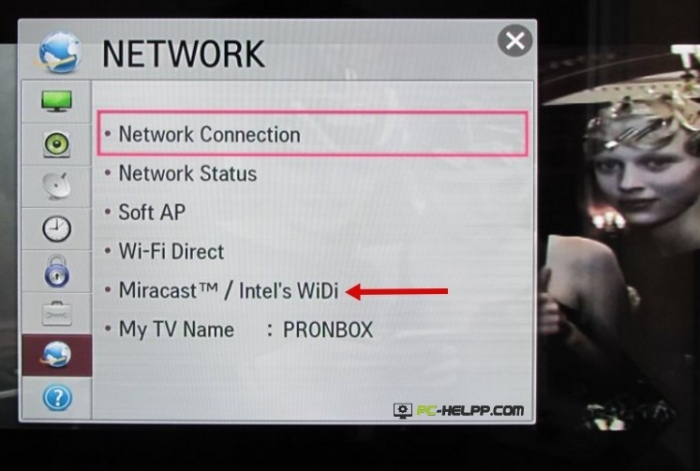
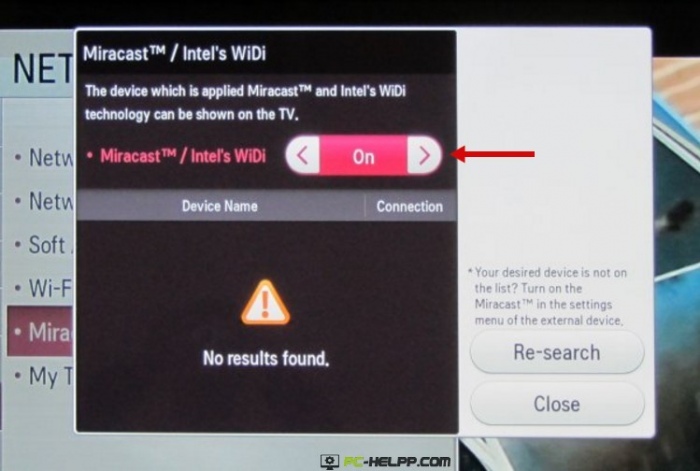
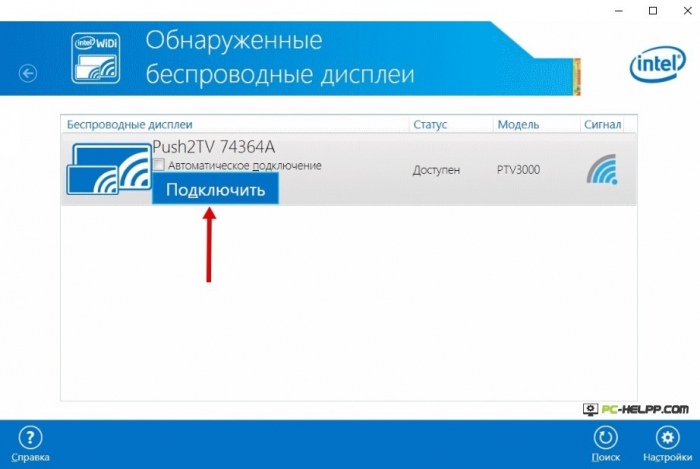
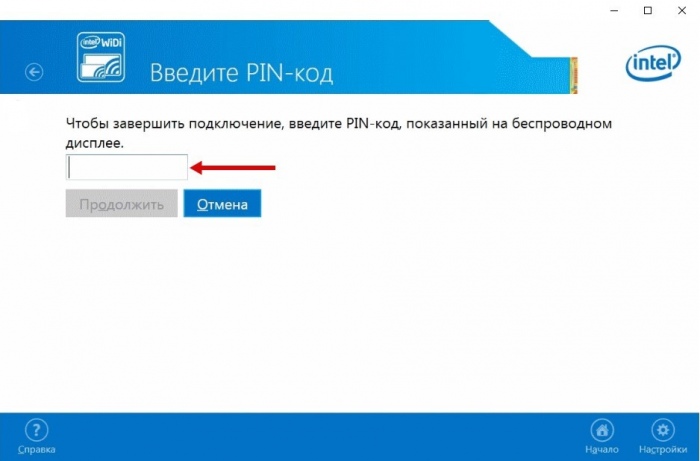



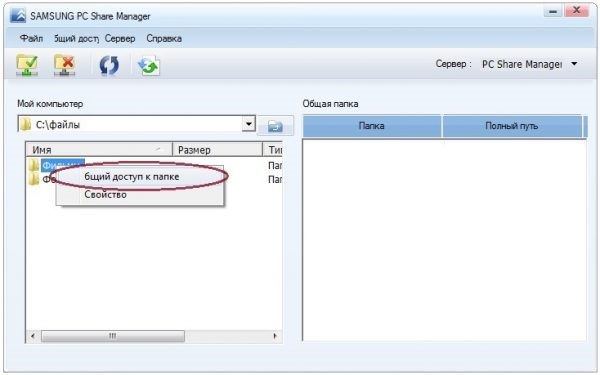
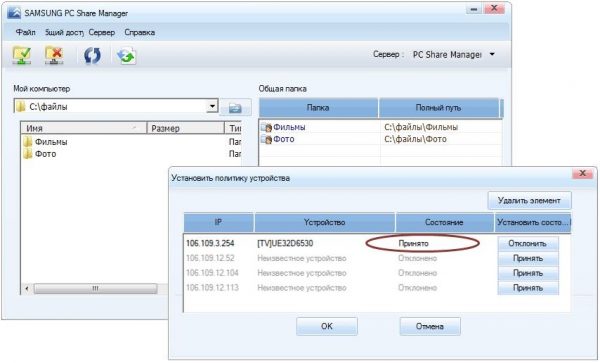
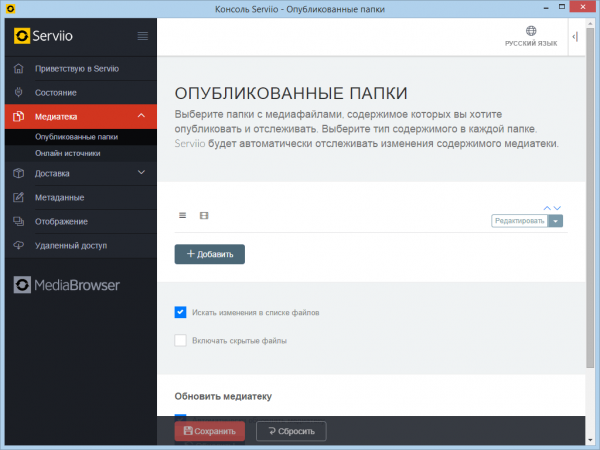
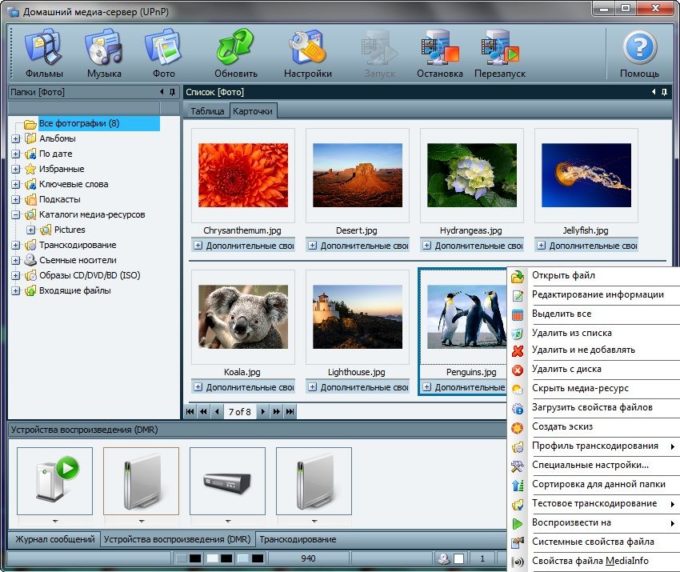
 Qué hacer si el teclado no funciona en la computadora portátil
Qué hacer si el teclado no funciona en la computadora portátil  ¿Por qué parpadea el indicador de batería de la computadora portátil?
¿Por qué parpadea el indicador de batería de la computadora portátil?  Bloquee y desbloquee el teclado en computadoras portátiles de diferentes marcas
Bloquee y desbloquee el teclado en computadoras portátiles de diferentes marcas  Cómo verificar y probar una tarjeta de video en una computadora portátil
Cómo verificar y probar una tarjeta de video en una computadora portátil  ¿Por qué la computadora portátil no se conecta a Wi-Fi?
¿Por qué la computadora portátil no se conecta a Wi-Fi? 

